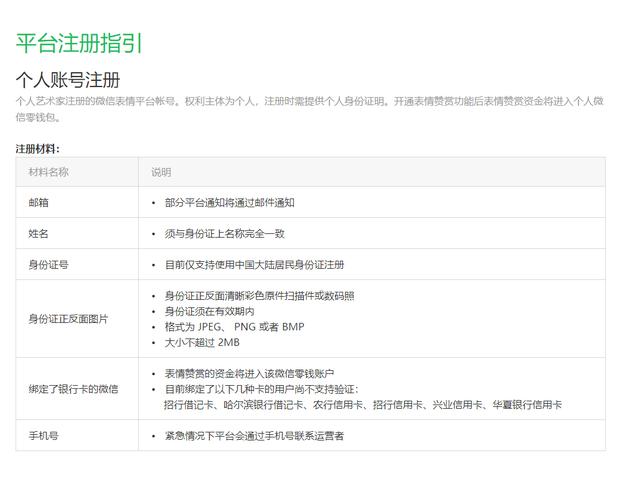word里面两个表格怎么合并(word表格拆分成两个表格)

1.如下图Word表格为产品销售表,现在我们想要将这个Word表格拆分为两个表格。

2.将Word表格复制一份到Excel中。

3.点击下图选项(Excel工具箱,百度即可了解详细的下载安装信息,本文这里就不做具体解说)

4.点击【汇总拆分】,选择【拆分工作表】

5.将【表头行数】设置为1,【关键词所在列】设置为B列。

6.最后点击【确定】即可完成

7.完成效果如下图

免责声明:本文仅代表文章作者的个人观点,与本站无关。其原创性、真实性以及文中陈述文字和内容未经本站证实,对本文以及其中全部或者部分内容文字的真实性、完整性和原创性本站不作任何保证或承诺,请读者仅作参考,并自行核实相关内容。文章投诉邮箱:anhduc.ph@yahoo.com